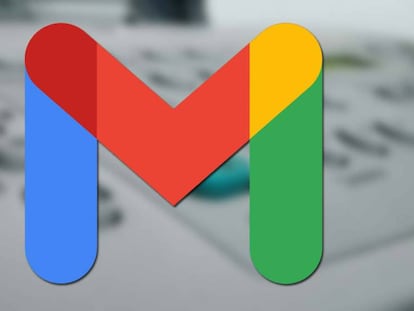Haz a Gmail mucho más seguro: así puedes mandar correos confidenciales
Puedes establecer que los correos que mandas se borren pasado un tiempo
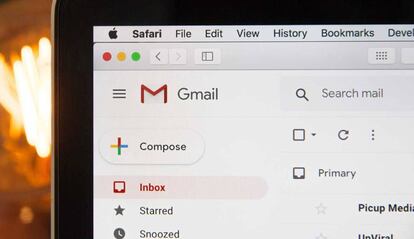

Seguro que de vez en cuando tienes que mandar un correo que no deseas que nadie más vea e, incluso, te gustaría que se borre cuando pase un determinado tiempo. Pues bien, esto es posible conseguirlo en Gmail. Te contamos cómo lograrlo teniendo en cuenta los cambios que se han producido al respecto en los clientes web y para dispositivos móviles.
Lo cierto es que es bastante sencillo y utilizar la opción del Modo confidencial que tiene Gmail añade seguridad a la que ya ofrece por defecto el cliente de Google (un ejemplo es que utiliza encriptación TLS para que los mensajes estén a salvo de miradas indiscretas). Por lo tanto, es buena idea conocer exactamente cómo dar uso a esta herramienta tanto desde el ordenador como si utilizas un smartphone o tablet.
Cómo enviar un correo desde Gmail utilizando el Modo confidencial
A continuación, dejamos los pasos que tienes que seguir para estar completamente seguro de que un mensaje que envías a un contacto no lo puede compartir y que, si así lo deseas, pasado el tiempo que tengas en mente desaparezca de la bandeja de entrada de este. Son los siguientes:
Desde el navegador
- Abre la web de Gmail y, en la parte superior izquierda, utiliza el botón llamado Redactar.
- Se abre una ventana en la que verás que está el botón Enviar de color azul y, justo al lado, varios iconos. El que tienes que elegir para dar uso al Modo confidencial es el que tiene la imagen de un candado y reloj combinados.
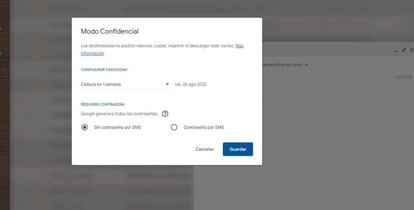
- Ahora ves una ventana con las diferentes opciones disponibles, que van desde establecer tiempos de borrado hasta el requerir una contraseña -que se manda por SMS- para poder ver el contenido del mensaje. Selecciona lo que encaje con lo que necesitas.
- Ahora tienes que utilizar la opción Guardar y, posteriormente, escribe el mensaje y adjunta los documentos necesarios. Finalmente, manda el correo de forma habitual.
- Has finalizado.
Utilizando un teléfono o tablet
- Abre la app de Gmail en tu dispositivo y, luego, selecciona la opción Redactar.
- Ahora, para establecer el Modo confidencial en este mensaje, lo que tienes que hacer es pulsar en el icono que hay en la zona superior derecha y que tiene como imagen tres puntos. En el menú que aparece, elige la opción en cuestión.
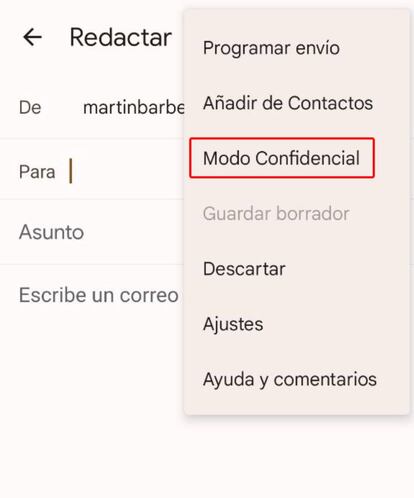
- Llega el momento de establecer la configuración que deseas para el correo de tal forma que aumentas su seguridad (tanto el tiempo como el establecer una contraseña).
- Rellena el contenido que creas necesario y envía de forma normal.
- Hecho esto, has finalizado.